Как использовать Google Duo для видеозвонков в Интернете
Гайд в разделе Google "Как использовать Google Duo для видеозвонков в Интернете" содержит информацию, советы и подсказки, которые помогут изучить самые важные моменты и тонкости вопроса….
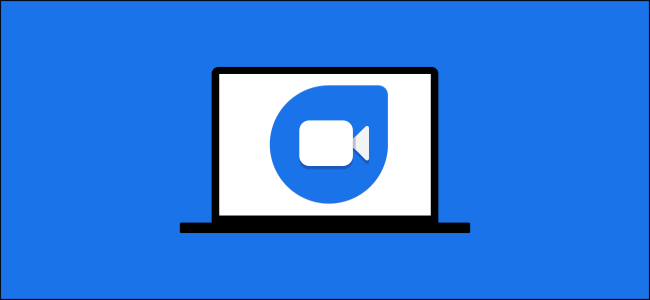
Существует множество приложений для видеозвонков на выбор, но Google Duo может быть самым простым. Он работает с устройствами iPhone, iPad и Android и даже в Интернете в браузере. Мы покажем вам, как это работает в последнем.
Использовать Google Duo в Интернете несложно. Все, что вам нужно сделать, это войти в систему с теми же учетными данными (включая номер телефона), которые вы использовали для создания учетной записи Duo. Вам не нужно загружать какие-либо приложения.
Сначала перейдите на duo.google.com в веб-браузере, например Chrome.

Если вы не вошли в свою учетную запись Google, нажмите «Попробовать Duo for Web».
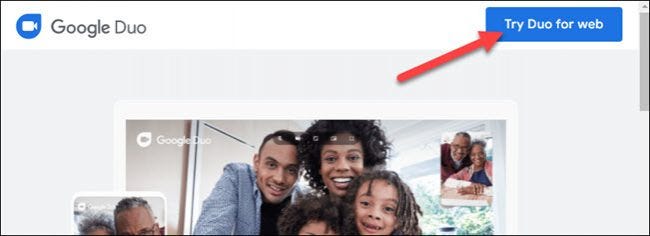
После входа в систему вам будет предложено подтвердить свой номер телефона. Убедитесь, что указанный номер совпадает с номером в вашей учетной записи, а затем нажмите «Далее».
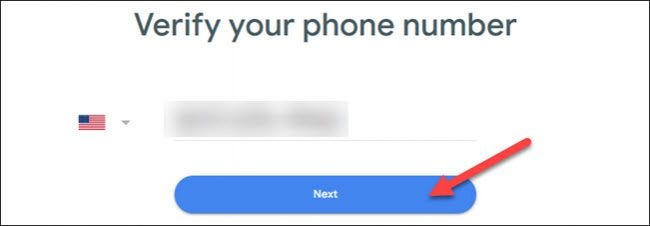
Google отправит на ваш телефон текстовое сообщение с кодом подтверждения. Введите этот номер, чтобы подтвердить свою учетную запись. Если вы не получили сообщение, нажмите «Отправить SMS повторно» или «Позвони мне».
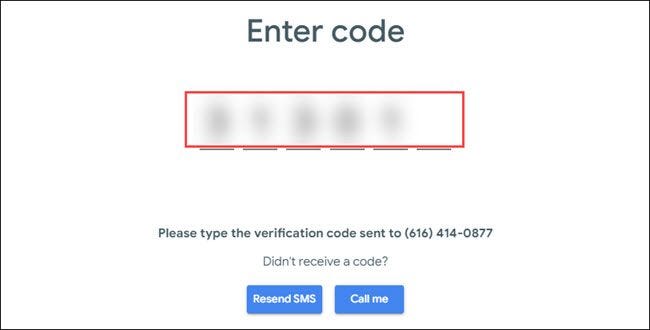
В зависимости от того, какой браузер вы используете, Google Duo может запросить разрешение на отправку уведомлений о входящих звонках. Нажмите «Понятно», если вы видите это сообщение и хотите зарегистрироваться.
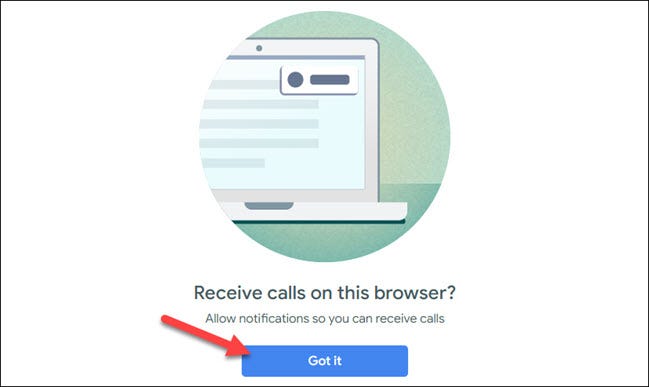
Нажмите «Разрешить» во всплывающем окне с запросом разрешения на «Показать уведомления». ”
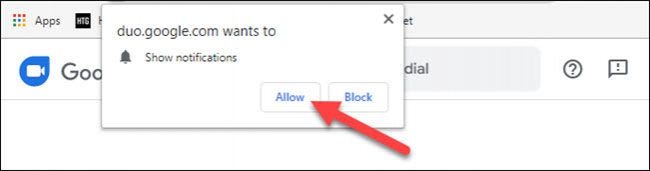
Теперь, когда вы вошли в систему, вы можете использовать Duo для совершения или приема вызовов. Нажмите «Начать звонок», чтобы найти кого-нибудь по номеру телефона или электронной почте. Выберите «Создать групповую ссылку», чтобы начать групповой вызов.
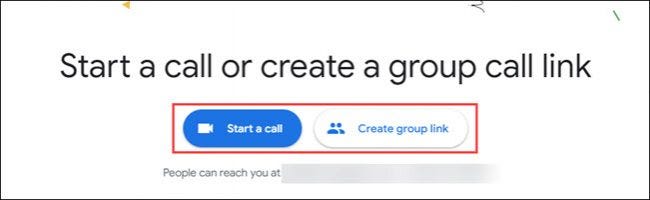
Во время видеовызова вы увидите вверху панель инструментов со следующими значками:
- Микрофон: нажмите здесь, чтобы отключить микрофон.
- Видеокамера: нажмите здесь, чтобы выключить камеру для голосового вызова.
- Широкий / портретные режимы: щелкните здесь, чтобы переключаться между ландшафтным и портретным режимами видео.
- Полноэкранный режим: щелкните здесь, чтобы сделать видеозвонок в полноэкранном режиме.
- Настройки: щелкните здесь, чтобы выбрать микрофон и камеру, которые вы хотите использовать.
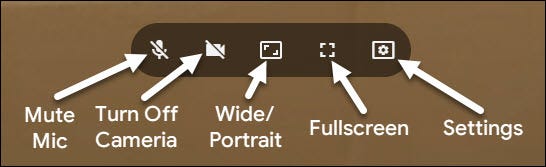
Нажмите «Завершить вызов» внизу, чтобы завершить вызов.

Теперь, все готово для использования Google Duo в Интернете! Это удобный способ использовать одну из лучших служб видеосвязи без необходимости загружать еще одно приложение.
